견물생심이라는 말이 있죠.
어떤 물건을 보다 보면
그 물건이 갖고 싶어 진다는 뜻인데요.
애플 매직키보드를 구매하는 과정에서
매직트랙패드도 구경을 많이 했습니다.
그러나 트랙패드는 사실 구매가 망설여졌던 게
이미 애플 매직마우스 2를 구매해서 사용하고 있었습니다.
그러나 매직마우스2를 사용해보신 분들은 아시겠지만
생각보다 만족스럽지 않은 클릭감과
다소 낮은 각도 때문에 오래 사용하면 손목에 통증이 있었습니다.
기왕 키보드를 사는 김에 트랙패드도 사야겠다!라는 생각에
매직트랙패드 2도 함께 구매를 하였습니다.
매직 키보드 2와 마찬가지로 흰색과 스페이스 그레이 색상이 판매 중입니다.
스페이스그레이 색상의 경우
공식 홈페이지 기준 169,000원에 판매 중이며
저는 오픈마켓에서 조금 더 저렴한 가격에 구매하였습니다.
실버제품의 경우
149,000원으로 2만 원이 더 저렴합니다.
저는 스페이스그레이로 깔맞춤을 하고 싶어서
스페이스그레이 색상으로 구매하였습니다.
색상 간의 성능 차이는 전혀 없습니다.
매직키보드 2에 이은 매직 트랙패드2 사용기입니다.
(매직키보드2 사용기는 링크 남겨두겠습니다.)
깔끔한 디자인의 블루투스 키보드 :: 애플 매직 키보드2 실사용기
안녕하세요. 기존에 노트북을 사용하는 과정에서 그냥 책상 위에 올려두고 사용을 했습니다. 그러다 보니 시선도 아래로 향하게 되고 목도 점차 굽게 되고 통증도 느껴지더라고요. 그래서 노트�
funnybuy.tistory.com
::사용기::

애플 제품답게 깔끔하게 포장되어 있습니다.
저는 이미 포장을 뜯고 사용 후 리뷰를 작성하기에
비닐포장은 없습니다.
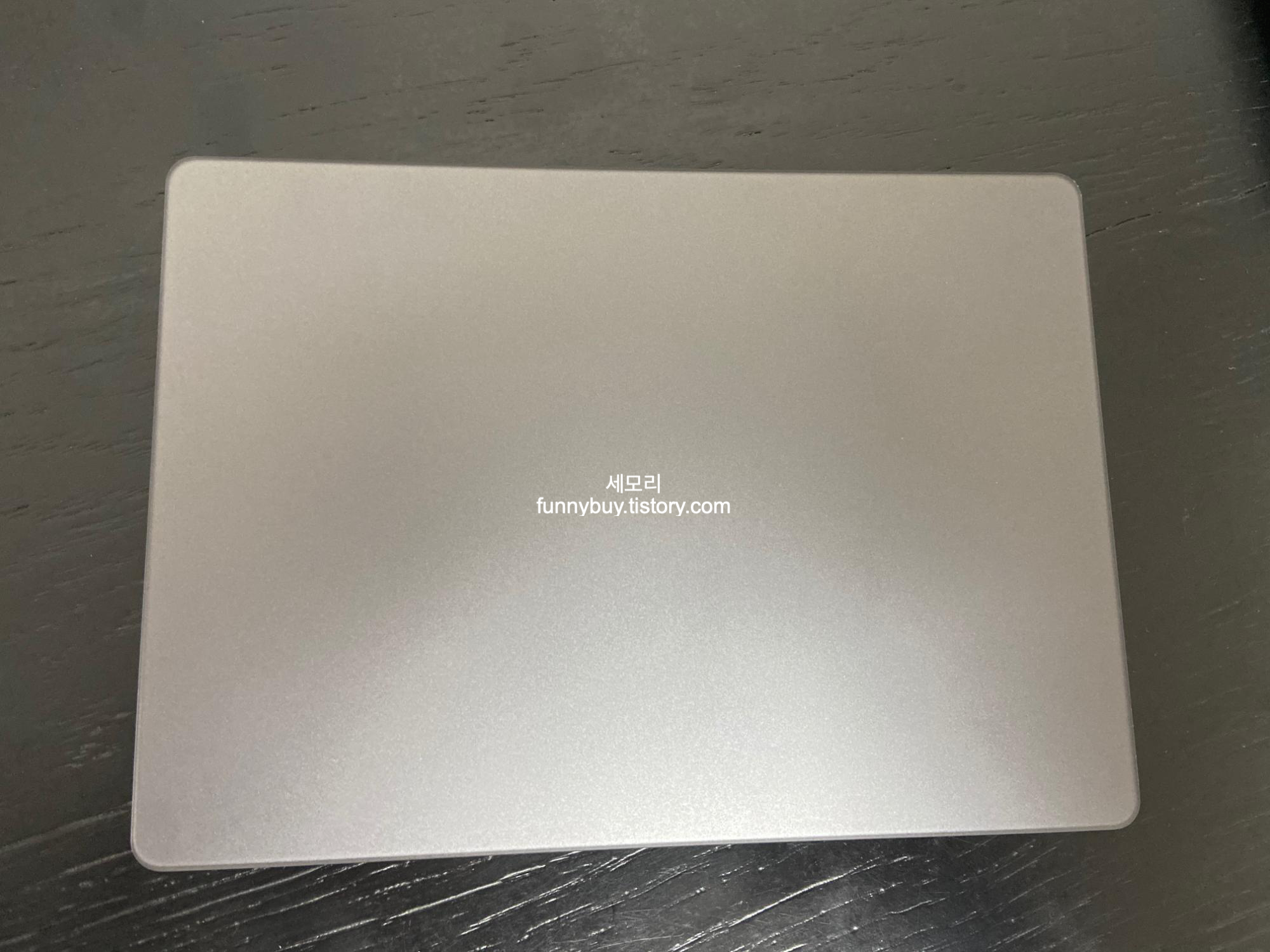
스페이스 그레이 색상 트랙패드입니다.
실제 색감은 약간 더 색이 짙습니다.
맥북 스페이스그레이 색상보다
검은색이 더 많은 색상입니다.
크기는 가로 16cm, 세로 11.5cm, 두께 0.49-1.09cm입니다.
위로 올라갈수록 두꺼워지는 구조입니다
무게는 0.23kg으로 무겁지 않은 무게입니다.

마찬가지로 검은색 라이트닝 케이블이 동봉되어 있습니다.

제품 뒷면에는 애플 로고가 각인되어 있습니다.
뒷면 상하좌우 부분에 각각 고무패킹이 있어
미끌림이 방지됩니다.

제품의 상단 중앙에는 라이트닝 케이블을 통한 충전 포트가 존재하고
우측 상단에는 전원 버튼이 있습니다.
전원 버튼을 켜고 맥, 맥북에서 블루투스 기능에 들어가면
트랙패드를 페어링 할 수 있습니다.
한번 페어링 한 후에는 별도로 전원을 끄지 않는 이상
트랙패드를 한번 누르면 자동으로 페어링 됩니다.
배터리의 경우
제조사 측에서는 한번 충전으로 최대 1개월이 사용 가능하다고 합니다.
그러나 실제 사용해본 결과 한 달까지는 사용이 많이 어렵습니다.
매직키보드와 동시에 완충 후 사용하였을 때
키보드에 비해 사용빈도가 더 많지도 않지만
키보드에 비해 배터리가 빨리 줄어듭니다.
컴퓨터 사용량이 많은 주에는 1~2주일에 한번,
적은 경우에는 3주에는 한번 충전을 하고 있습니다.
전원 버튼을 켜거나 끌 경우

이런 식으로 맥 화면에 연결됨, 트랙패드 끔 과 같은 안내 표시가 나타납니다.
매직트랙패드 2의 경우 맥북에서도 탑재된
Force Touch기능이 포함되어있습니다.
입력 감도를 인식하여 꾹 누르는 클릭과
살짝 누르는 클릭을 구분하여 사용 가능합니다.
트랙패드 크기의 경우 맥북의 트랙패드보다
크기가 더 크기 때문에 사용 영역이 넓습니다.
트랙패드의 클릭감의 경우
맥북의 트랙패드와 크게 차이가 없습니다.
다만 노트북을 거치대에 올려두고 사용하거나
노트북을 멀리 두고 사용하는 경우,
트랙패드를 사용하면
작업성이 나아질 수 있을 거라고 생각합니다.
맥 OS 상단에 블루투스 설정을 켜 둔 경우
상태 표시줄에서
트랙패드의 배터리를 확인할 수 있습니다.

::장점::
✔︎ 이쁜 디자인
애플 매직 키보드 2와 함께 두었을 때
세로 길이가 동일하기 때문에
일체감이 상당합니다.
키보드와 높이도 대게 비슷하기 때문에
디자인적으로 만족도가 높은 제품입니다.
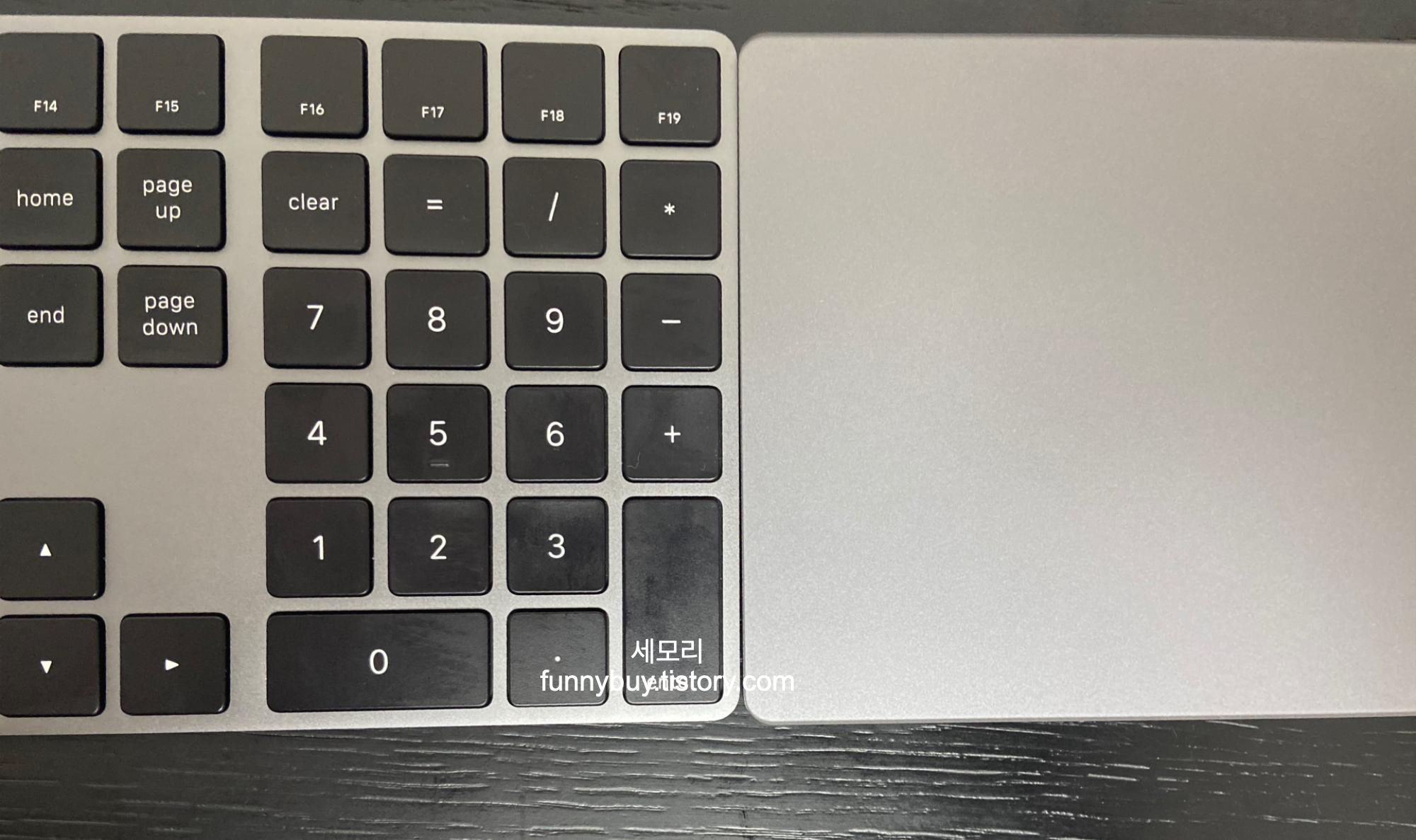
✔︎ 손쉬운 연결
맥북과 손쉽게 연결이 가능합니다.
맥이 부팅이 되면 별도로 블루투스를 페어링 하는 과정 없이
트랙패드를 한번 클릭하면 자동으로 페어링 됩니다.
또한 부트캠프 환경에서도 잘 작동합니다.
다른 블루투스 기기의 경우
부트캠프를 통해 윈도에 접속할 경우
별도로 다시 블루투스 기기를 추가하고 사용해야 합니다.
또한 저 같은 경우 그렇게 블루투스 기기를 사용하고
다시 맥 OS로 돌아오면 해당 블루투스 기기는 먹통이 되어
다시 맥 OS에서 블루투스 기기를 제거하₩고
처음부터 등록을 해줘야 하는 번거로움이 있었습니다.
그러나 매직 트랙패드의 경우
부트캠프 내 윈도에서 맥 내장 트랙패드처럼 인식되어
별도로 블루투스 기기를 추가할 필요 없이
자동으로 사용이 가능합니다.
✔︎ 아이패드와도 연결 가능
아이패드 OS가 업데이트되면서
블루투스 마우스 연결이 가능해졌습니다.
그리고 이 트랙패드 또한 아이패드와 연결이 가능합니다.
아이패드에 연결 시 트랙패드 제스처를 통한 이동 및
앱 간 전환이 가능합니다.

✔︎ 맥 OS 제스처 또한 사용 가능
맥북을 사용하다 보면 트랙패드의 제스처 기능을 많이 사용하게 되는데요.
매직 트랙패드의 경우 기존의 모든 제스처를 그대로 사용할 수 있습니다.
매직 마우스를 사용하면서 아쉬웠던 점은
클릭감도 다소 답답한 부분이 있었지만
제스처가 뒤로 가기와 같은 기본적인 제스처밖에 지원하지 않기에
손에 익숙하지가 않아서 아쉬운 점이 있었습니다.
매직 마우스의 경우 구매 후 후회를 많이 하는 제품 중 하나입니다.
그러나 매직 트랙패드의 경우 기존의 모든 제스처를 그대로 사용 가능한 점이
큰 장점이라고 생각합니다.
::단점::
✔︎ 멀티페어링 미지원
아쉽게도 멀티페어링은 지원을 하지 않습니다.
소프트웨어 문제인지 모르겠지만
아이패드와 맥북에 동시에 연결을 할 경우
나중에 연결한 기기에서는 잘 작동을 합니다.
그리고 나중에 연결한 기기에서 연결을 해제하고
먼저 연결한 기기에서 트랙패드를 사용하려고 하면
해당 기기를 처음부터 다시 등록 후 사용해야 합니다.
이 부분은 이용하면서 다소 아쉬운 부분이라 생각합니다.
오늘은 제가 사용 중인
애플 매직트랙패드 2 스페이스 그레이 색상에 대하여 리뷰해보았습니다.
해당 트랙패드는 기존에 사용하던 애플 매직 마우스 2에 비하여
훨씬 만족도가 높은 제품입니다.
매직 마우스 또한 디자인을 보고 구매를 하였지만
사용하는데 불만족스러움이 더 컸던 반면
매직 트랙패드의 경우 만족감이 더 큰 제품입니다.
블루투스 마우스 구매를 고민 중이시라면
이 제품 또한 좋은 선택이라고 생각합니다.
제품 관련 궁금한 부분 댓글 남겨주시면
답변드리도록 하겠습니다.
감사합니다.
'전자기기 리뷰' 카테고리의 다른 글
| 깔끔한 전기모기채 전기파리채 :: SOTHING 전기모기채 사용기 (0) | 2020.06.01 |
|---|---|
| 애플워치 실사용기 및 어플 추천 :: 애플워치5 (6) | 2020.05.18 |
| 깔끔한 디자인의 블루투스 키보드 :: 애플 매직 키보드2 실사용기 (0) | 2020.05.15 |
| 인테리어 블루투스 스피커 :: 뱅앤올룹슨 A9 사용기 (5) | 2020.05.11 |
| 애플의 가성비(?) 태블릿 :: 아이패드 7세대 (0) | 2020.05.11 |



